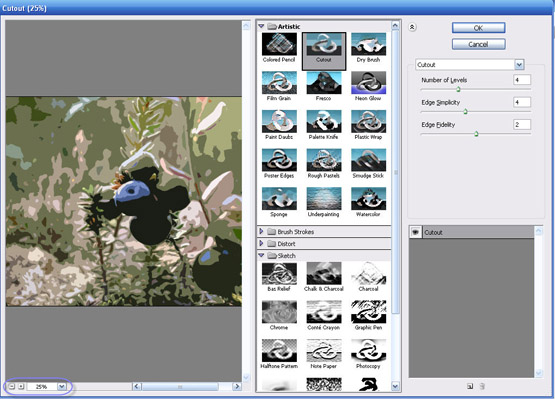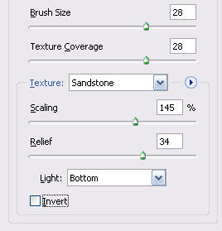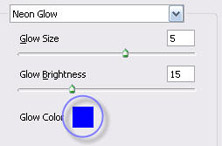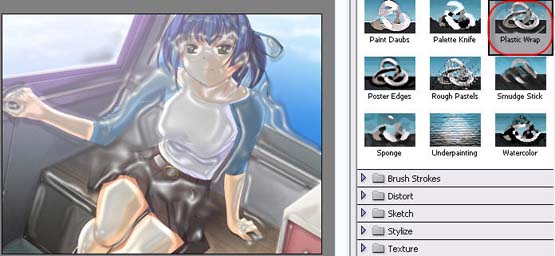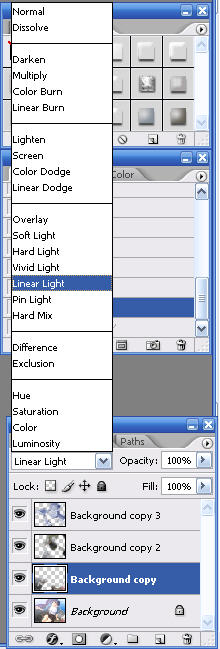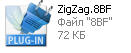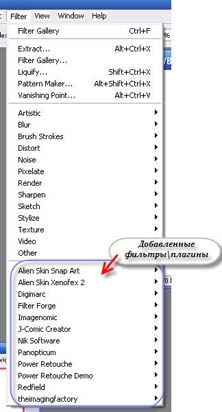Урок шестой.
Фильтры их использование и комбинирование.
В Фотошопе есть большущая вкладка под названием Filter Фильтр.
Выглядит она примерно так:

В данной статье я коснусь общих понятий и свойств. Переходить и рассказывать о каждом не стану а только расскажу об особенностях как работать с фильтрами, о проблемах с ними и возможностях.
Одной из часто используемых во вкладке Filter Фильтр является строка Filter Gallery… Галерея фильтров...
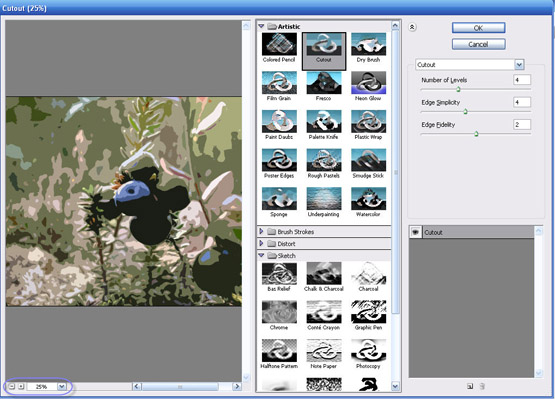
Так выглядит Filter Gallery… Галерея фильтров... Я выделил управления масштабом.
У каждого фильтра есть свои отдельные настройки и тут надо быть внимательным, это бывает цвет накладываемая текстура или еще что.
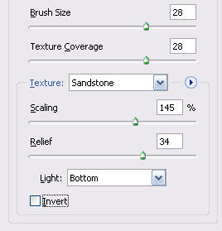
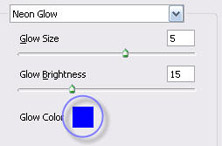
Также важно какой цвет был выбран перед тем как вы вошли в Filter Gallery… Галерею фильтров...

Как для кисти так и фоновой, перед тем как идти в галерею Фильтров убедитесь в поставленных цветах выбор можете делать на свое усмотрение но лучше не выбирать два одинаковых цвета и очень насышенные.
В список Filter Фильтр довольно большое число фильтров предозначение некоторых становиться ясно сразу но некоторые на столь специфичны остаеться гадать о его предозначении есть фильтры предназначенные для дальнейшей обработки, то есть применив его Вам еще предстоит поработать чтоб получить эффект фильтра. Всежи в пример мне наверно стоит что то привести:

Оригинал
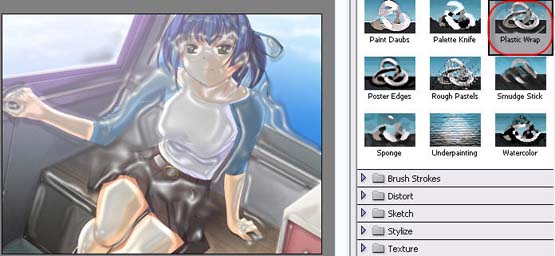
Применение фильтра Plastic Wrap.
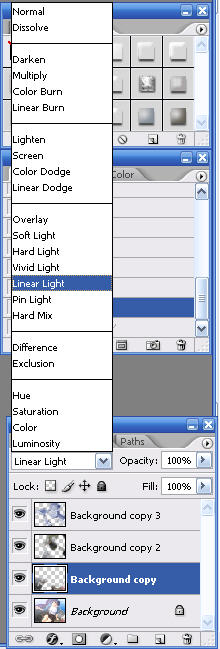
Применил Linear Light хотя можно было и многие другие с тем же успехом но из числа испробованных мне понравилось это наложени. Стерел не удачно наловившийся эффект фильтраи применил еще пару мелочных фильтров с наложением.

Замете у доски появился отблеск, левая рука девушки оставляет теперь отражение, у ящика с права появились блики, тени, отблески. За спиной рама преобразовалась в подоконник, хотя изначально этого не добивался, а на пол пути уже подыграл явлению фильтра.
Что то конечно пострадало, но здесь виновата моя не опытность в остальном понимание смысла фильтров позволит Вам достичь не малых высот.
В основе об возможностях фильтров можно говорить много, я но я коснусь возможности добавлять к Фотошопу пополнительные фильтры и плагины.
Также фильтр можно применить на определенную область слоя, для этого надо выделить нужную область, тоесть фильтр можно применить к выделенной области к примеру:

Сделав выделение в виде букв, а точней применив Horizontal Type Mask Tool (T) Текстовое Выделение

Я получил вот такой результат применив к данному выделению фильтр мозайку.

Фильтр для Фотошопа имеет вот такой значек при условии если у Вас установлен сам Фотошоп:
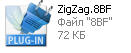
Фильтр Фотошопа именуется файловым форматом «8BF», что означает восьмерка в начале формата остается загадкой.
Фильтры можно к примеру скачать и добавить в папку с примерно таким путем:
C:\Program Files\Adobe Photoshop CS3\Plug-Ins\Filters
Но некоторые плагины и фильтры требуют установки, также следует учитывать версию фотошопа возможны несовместимости, иногда путь плагину\фильтру при установке нужно указывать иногда он сам находит. После до дабавления и установки новый фильтр\плагин должен прописаться в Filter Фильтр
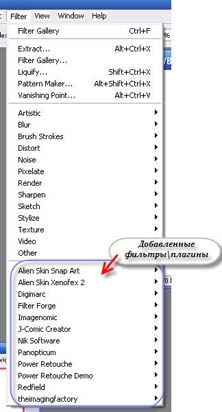
На последок хочу предупредить что использование и добавление множества плагинов\фильтров способны сделать Вашу версию Фотошопа во что то очень сильно тормозящее и глючащее постоянно впадающее в кому. По мимо того многие из них как две капли воды похожи либо обладают способностями, которые вообщет свойственны стандартным функциям фотошопа. Лучше всего установить дюжину хороших разносторонних плагинов и фильтров, а там только ваше умение и понимание. Далее только воображение и сообразительность их применения.
|